Keynote
Petunjuk Pengguna Keynote untuk iPad
- Selamat datang
- Yang baru
-
- Memulai dengan Keynote
- Pendahuluan gambar, bagan, dan objek lainnya
- Membuat presentasi
- Memilih cara untuk menavigasi presentasi Anda
- Membuka presentasi
- Menyimpan dan menamai presentasi
- Menemukan presentasi
- Mencetak presentasi
- Menyesuaikan bar alat
- Menyalin teks dan objek antara app
- Gerakan layar sentuh dasar
- Menggunakan Apple Pencil dengan Keynote
- Membuat presentasi menggunakan VoiceOver
-
- Menambahkan atau menghapus slide
- Menambahkan dan melihat catatan penyaji
- Mengubah ukuran slide
- Mengubah latar belakang slide
- Menambahkan tepi di sekitar slide
- Menampilkan atau menyembunyikan placeholder teks
- Menampilkan atau menyembunyikan nomor slide
- Menerapkan tata letak slide
- Menambahkan dan mengedit tata letak slide
- Mengubah tema
-
- Mengubah transparansi objek
- Mengisi bentuk dan kotak teks dengan warna atau gambar
- Menambahkan tepi ke objek
- Menambahkan teks atau judul
- Menambahkan refleksi atau bayangan
- Menggunakan gaya objek
- Mengubah ukuran, memutar, dan membalikkan objek
- Menambahkan objek yang ditautkan untuk membuat presentasi Anda interaktif
-
- Mengirim presentasi
- Pendahuluan kolaborasi
- Mengundang orang lain untuk berkolaborasi
- Berkolaborasi pada presentasi bersama
- Melihat aktivitas terbaru di presentasi bersama
- Mengubah pengaturan presentasi bersama
- Berhenti berbagi presentasi
- Folder bersama dan kolaborasi
- Menggunakan Box untuk berkolaborasi
- Membuat animasi GIF
- Memposting presentasi Anda dalam blog
- Hak Cipta
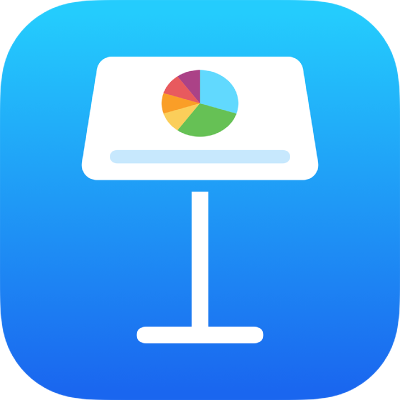
Menggunakan gaya objek di Keynote di iPad
Cara cepat untuk mengubah tampilan objek adalah menerapkan gaya objek pada objek tersebut. Setiap tema mencakup gaya objek—sekumpulan atribut seperti warna, tepi, dan bayangan—yang dirancang agar terlihat cocok dengan tema.
Setelah menerapkan gaya ke objek, Anda dapat lebih lanjut mengubah tampilan objek dengan memilih opsi Anda sendiri untuk tepi atau warna, misalnya.
Untuk menggunakan gaya objek dengan tabel, lihat Menggunakan gaya tabel. Untuk menggunakan gaya objek dengan bagan, lihat Menggunakan gaya bagan.
Menerapkan gaya ke objek
Ketuk gambar, bentuk, kotak teks, garis, panah, atau video, lalu ketuk
 .
.Kiat: Untuk menghemat waktu, Anda dapat memilih beberapa objek dan menerapkan gaya yang sama ke objek sekaligus.
Ketuk Gaya, lalu ketuk gaya untuk menerapkannya.
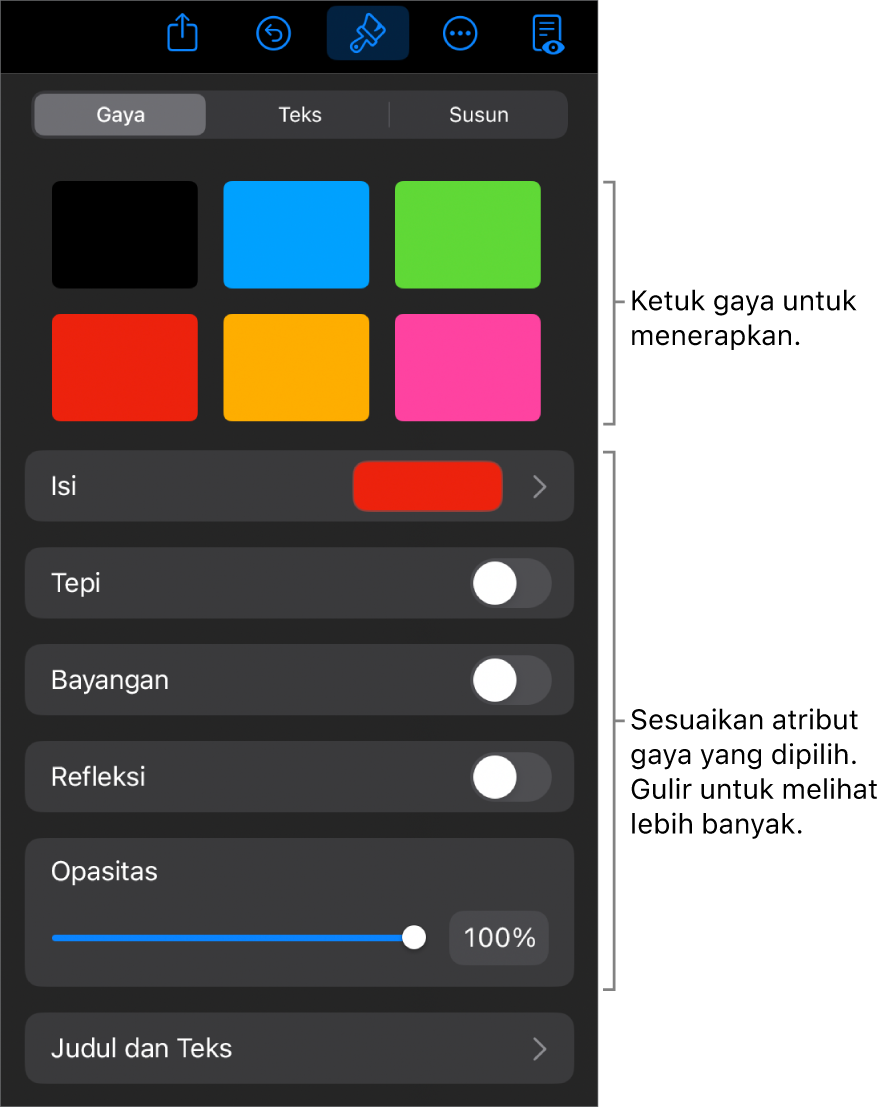
Terima kasih atas umpan balik Anda.